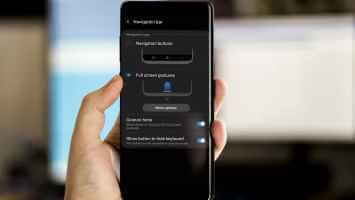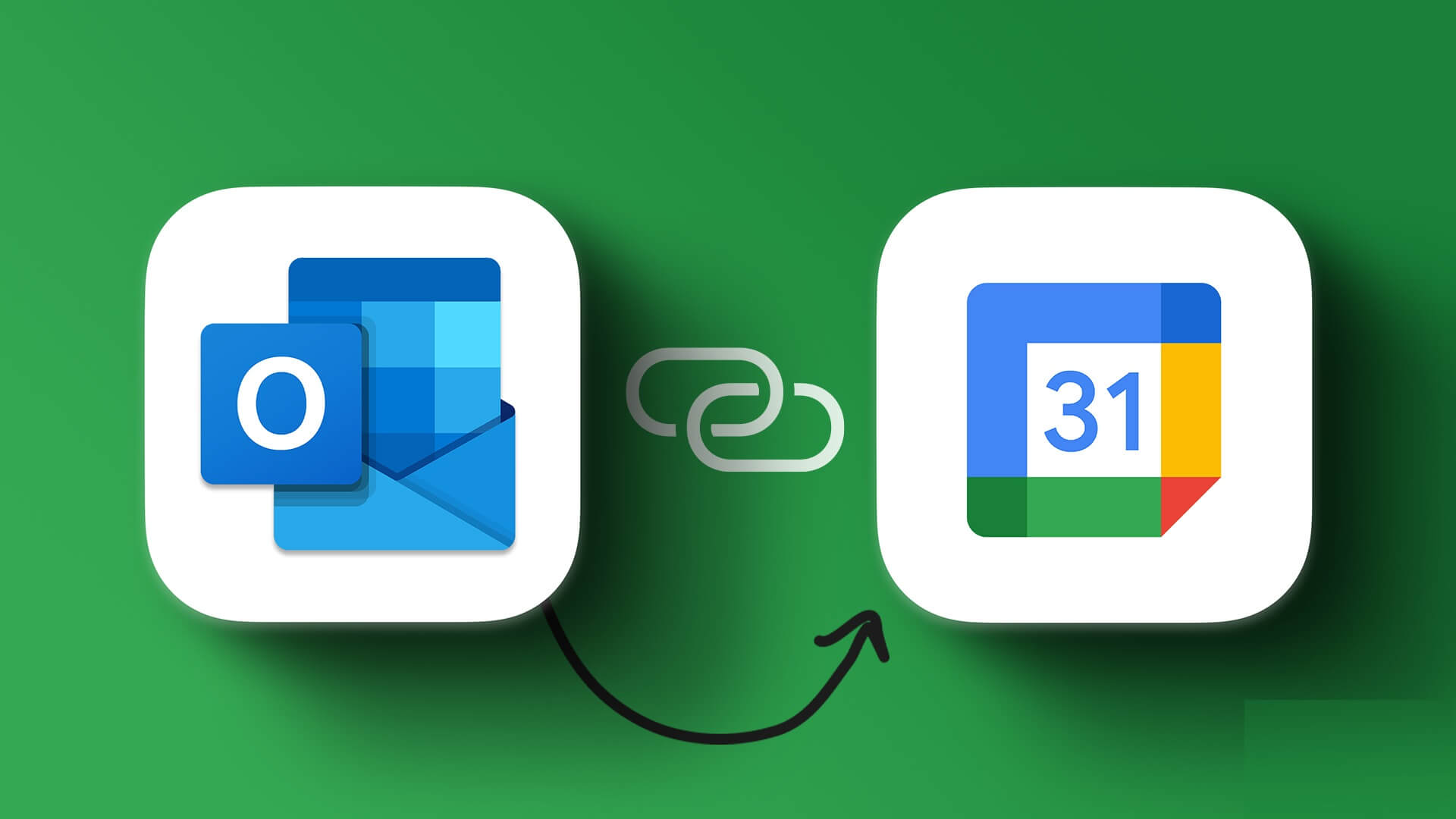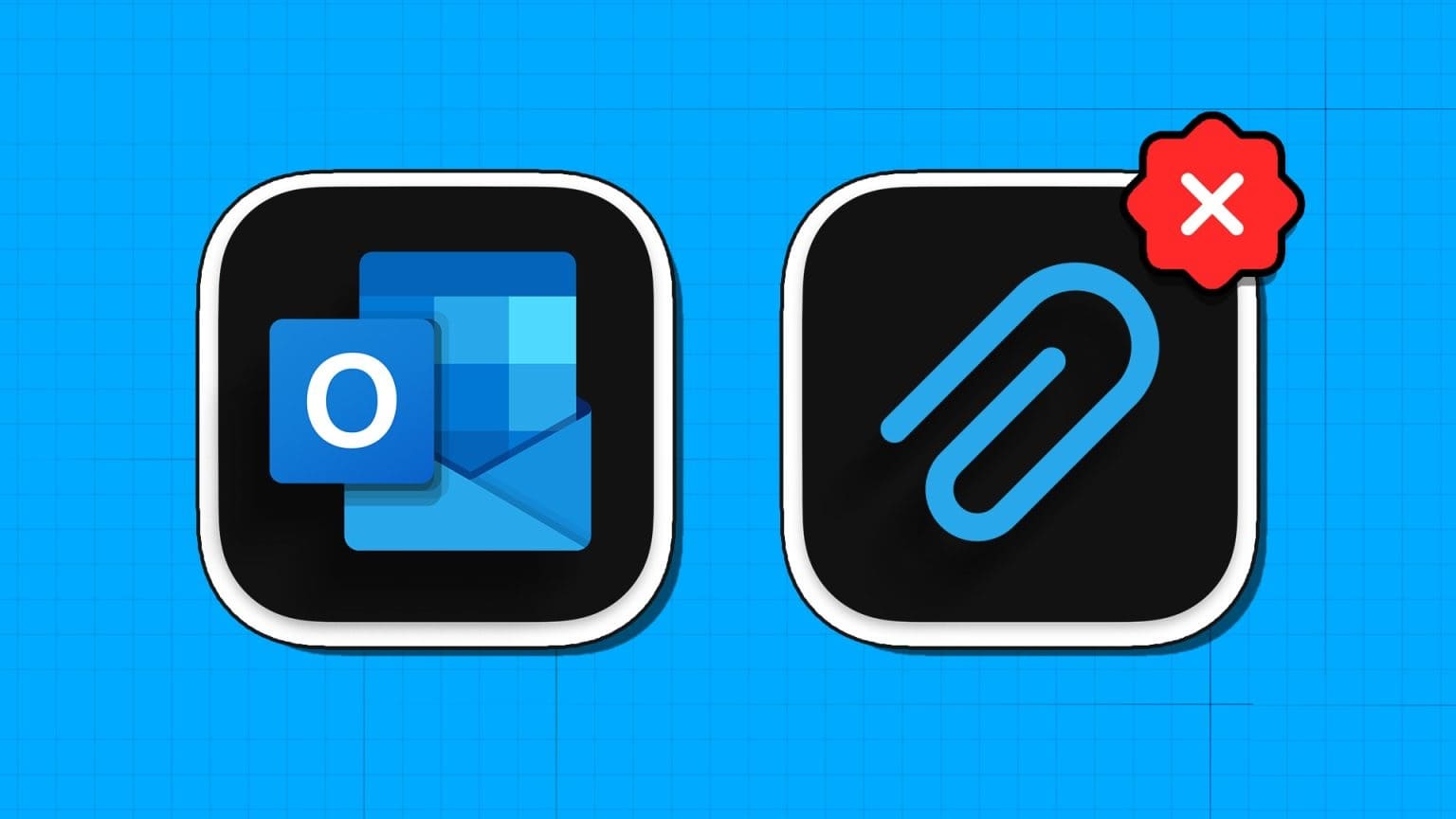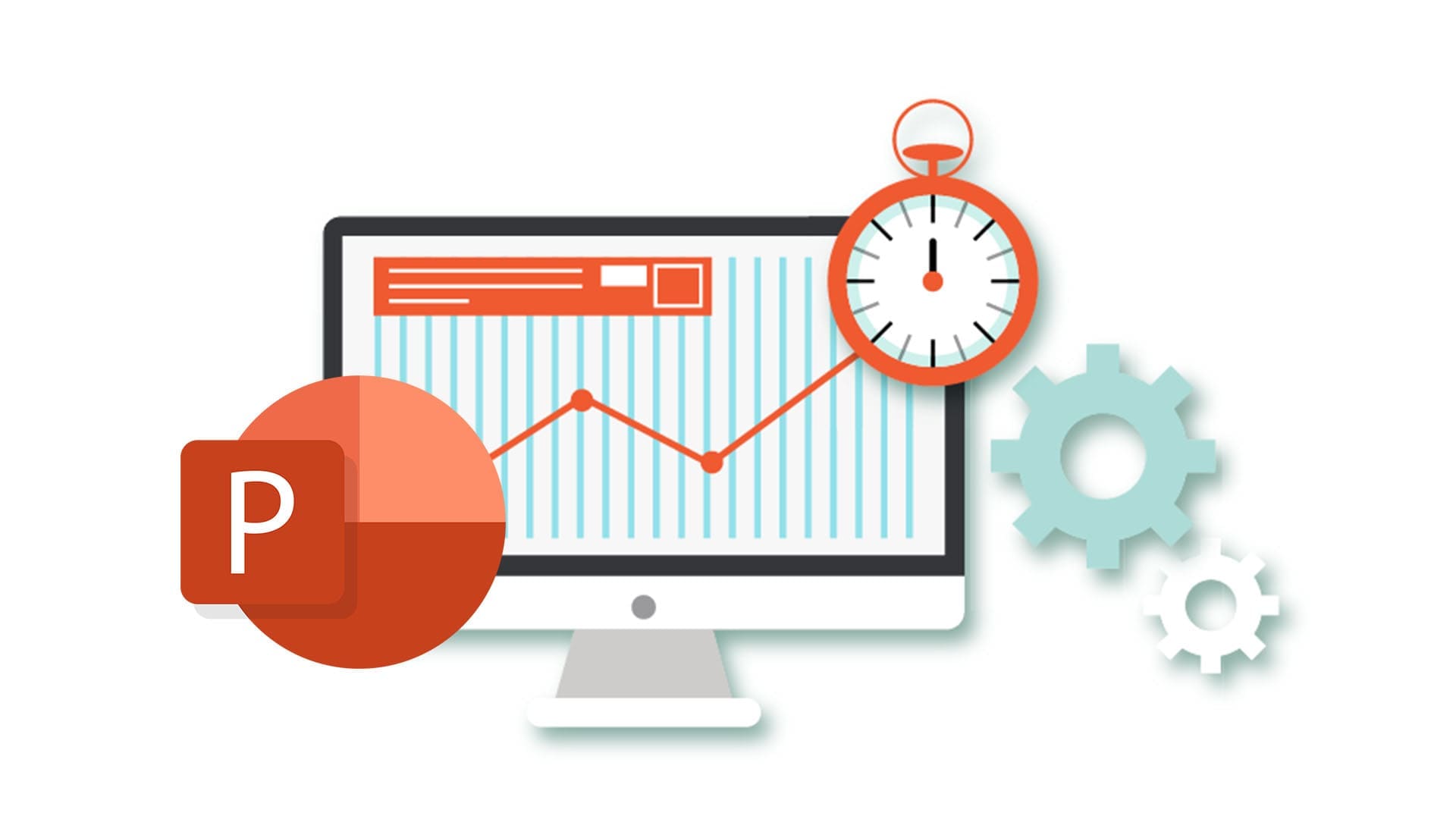على الرغم من أن Spotify هي إحدى خدمات بث الموسيقى الأكثر موثوقية ، إلا أنها ليست محصنة ضد الفواق العرضي. في بعض الأحيان ، قد يقاطع Spotify جلسات البث الخاصة بك عن طريق عرض رسالة خطأ مفادها “حدث خطأ ما” على جهاز Android أو iPhone. إذا كنت بحاجة إلى مساعدة بشأن هذا الخطأ الخفي ، فيمكننا مساعدتك.
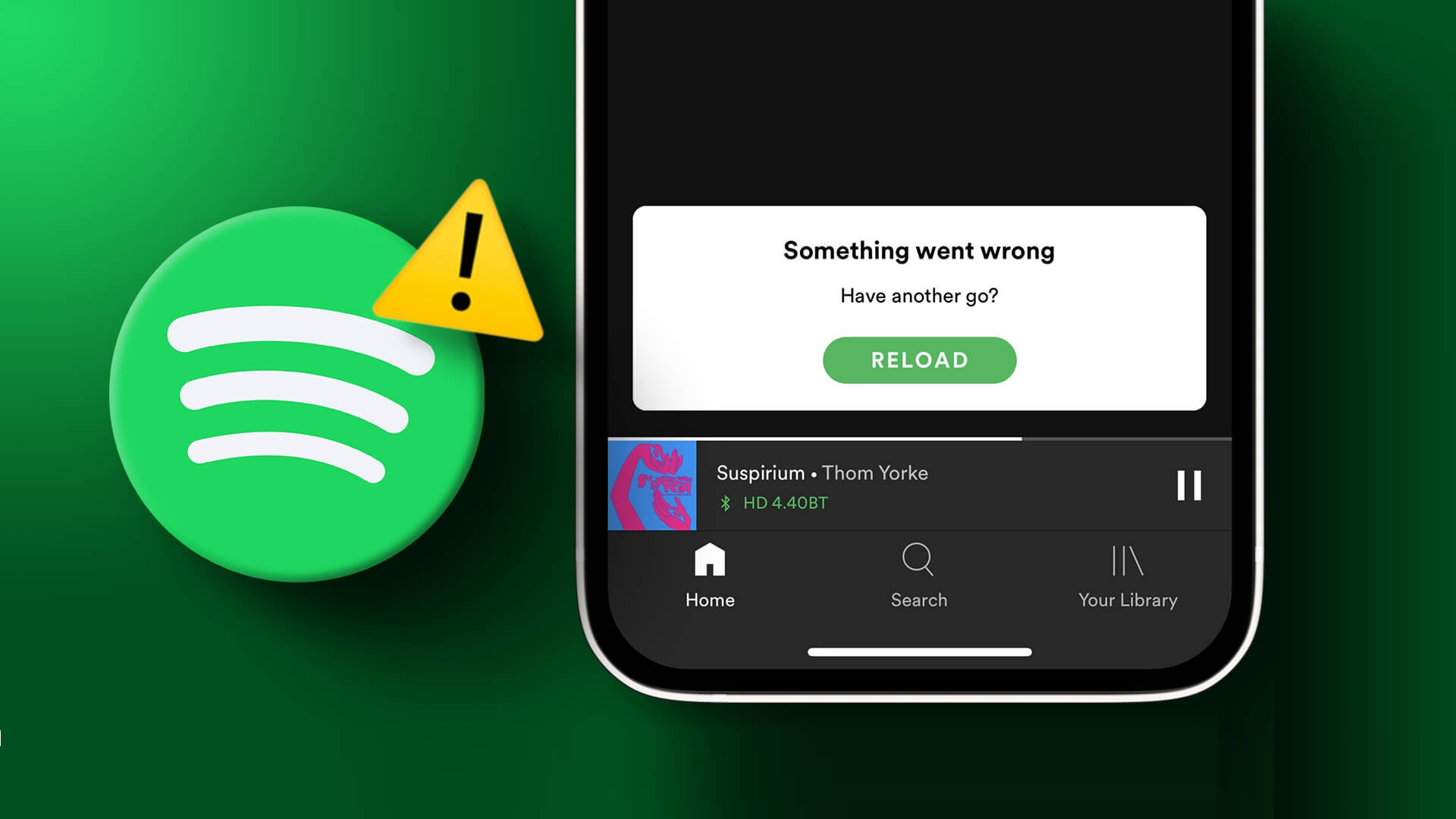
إذا ثبت أن الحيل المعتادة (مثل إعادة تشغيل الهاتف) غير فعالة ، فقد حان الوقت لمزيد من التحقيق. سيرشدك هذا الدليل إلى بعض النصائح الفعالة لإصلاح الخطأ “حدث خطأ ما” في Spotify لأجهزة Android و iPhone. دعنا نبدأ.
1. تحقق من اتصالك بالإنترنت
غالبًا ما يساهم الإنترنت البطيء أو اتصال الشبكة المتقلب في ظهور الخطأ “حدث خطأ ما” في Spotify. إذا كنت تشك في وجود مشكلات في الإنترنت ، فحاول بث مقطع فيديو في تطبيق مثل YouTube وتحقق مما إذا كان يتم تشغيله بسلاسة.
إذا كان الخطأ بسبب مشكلات الإنترنت فقط ، فمن المفترض أن يساعد التبديل إلى اتصال مختلف.
2. قم بتسجيل الخروج وتسجيل الدخول مرة أخرى
يعد تسجيل الخروج من تطبيق Spotify والعودة مرة أخرى إصلاحًا سريعًا آخر لخطأ “حدث خطأ ما” في Spotify. يعالج هذا عادةً أي مشكلات متعلقة بالحساب ويجعل التطبيق يعمل مرة أخرى.
لتسجيل الخروج من تطبيق Spotify ، انقر فوق رمز الترس في الزاوية اليمنى العليا وانتقل لأسفل للنقر على تسجيل الخروج.
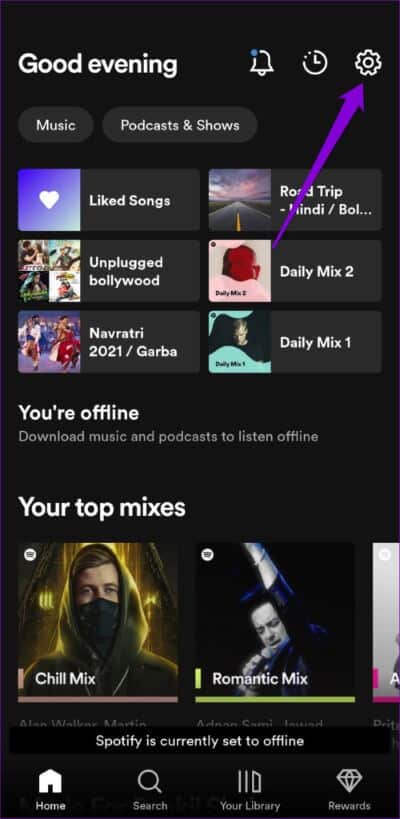
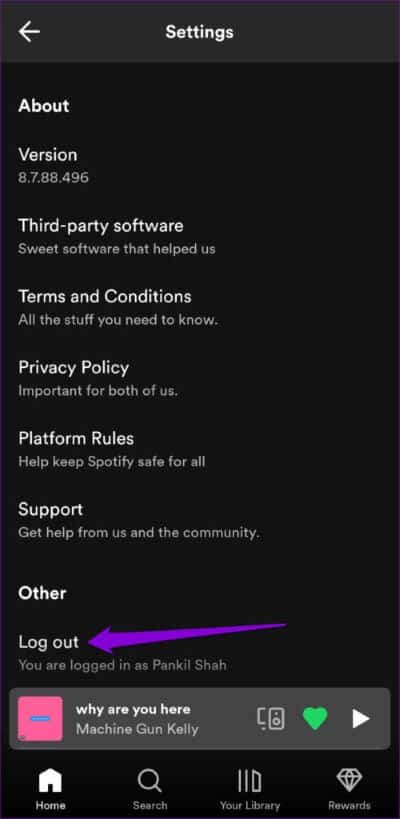
بعد تسجيل الخروج ، قم بتسجيل الدخول مرة أخرى إلى حساب Spotify الخاص بك وتحقق مما إذا كان الخطأ لا يزال يحدث.
3. مسح ذاكرة التخزين المؤقت للتطبيق SPOTIFY
يجمع Spotify بيانات ذاكرة التخزين المؤقت على هاتفك لتقليل أوقات التحميل وتحسين تجربة المستخدم. بمرور الوقت ، يمكن أن تتراكم هذه البيانات وتتعارض مع عمليات التطبيق. عندما يحدث هذا ، قد يعرض تطبيق Spotify أخطاء أو حتى يتعطل على جهاز Android أو iPhone.
في مثل هذه الحالات ، يسمح لك Spotify بمسح بيانات ذاكرة التخزين المؤقت من قائمة الإعدادات الخاصة به. ستعمل الخطوات التالية مع Android و iPhone.
الخطوة 1: افتح تطبيق Spotify على هاتفك واضغط على أيقونة الترس في الزاوية اليمنى العليا.
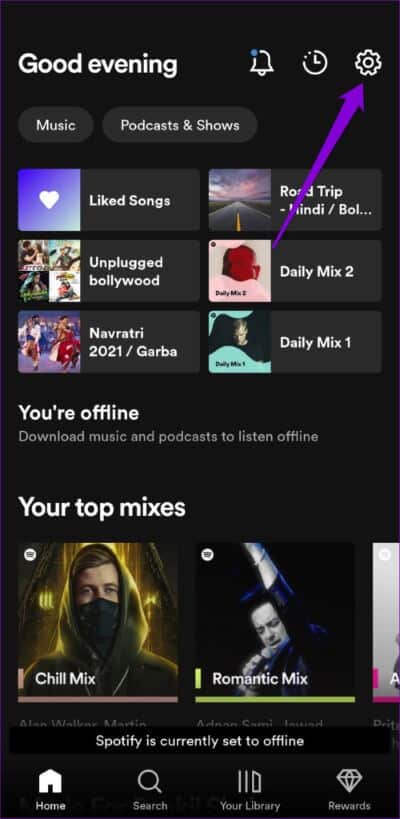
الخطوة 2: قم بالتمرير لأسفل للنقر على خيار مسح ذاكرة التخزين المؤقت. حدد مسح ذاكرة التخزين المؤقت مرة أخرى عندما تظهر رسالة التأكيد.
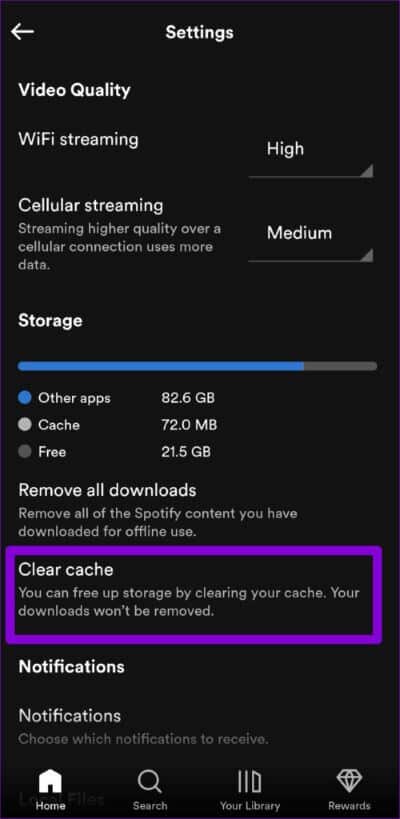
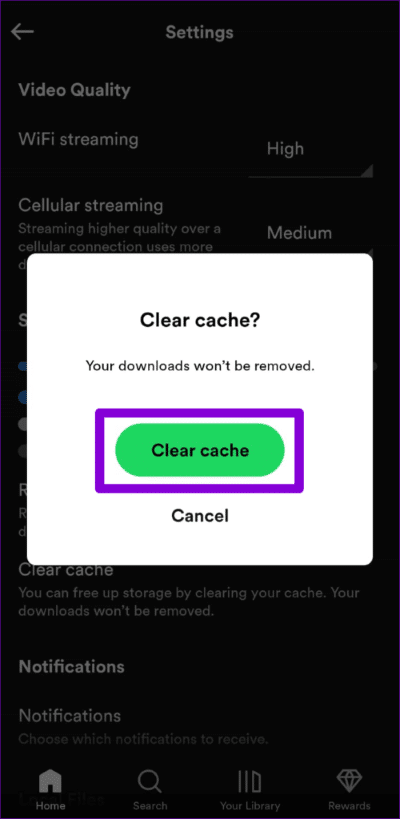
4. تصحيح التاريخ والوقت على هاتفك
إذا تم ضبط ساعة هاتفك على تاريخ أو وقت غير صحيح ، فقد تكافح تطبيقات مثل Spotify لجلب البيانات من الخادم وتفشل في العمل. يحدث هذا عادةً عند تعطيل ميزة التاريخ والوقت التلقائية بهاتفك. وبالتالي ، من الأفضل تمكينه على الفور.
Android
الخطوة 1: افتح تطبيق الإعدادات على هاتفك واضغط على الإدارة العامة.
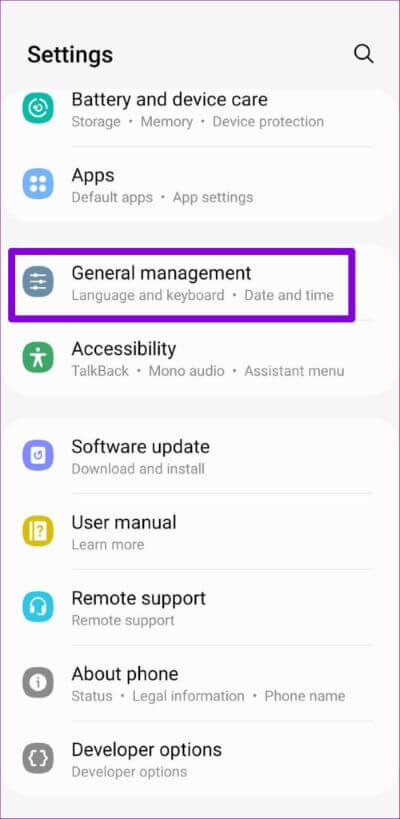
الخطوة 2: اضغط على التاريخ والوقت وقم بتمكين التبديل بجوار “التاريخ والوقت التلقائي”.
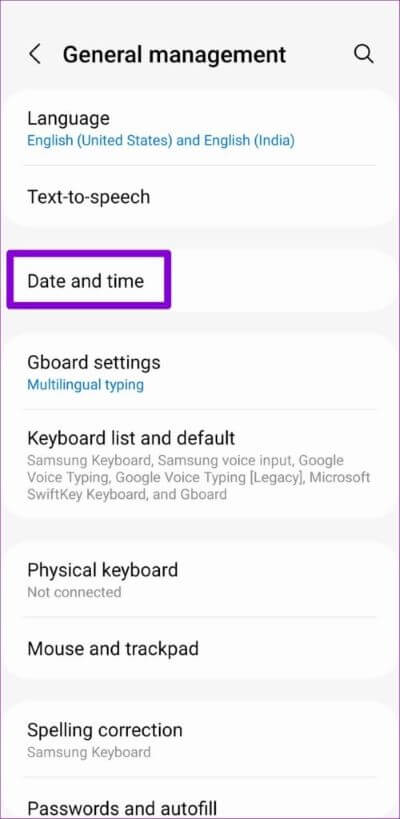
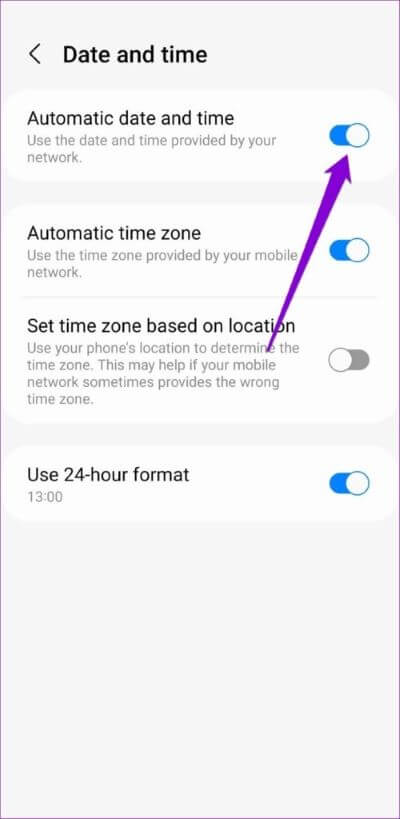
IPhone
الخطوة 1: قم بتشغيل تطبيق الإعدادات على جهاز iPhone الخاص بك وانتقل إلى عام.
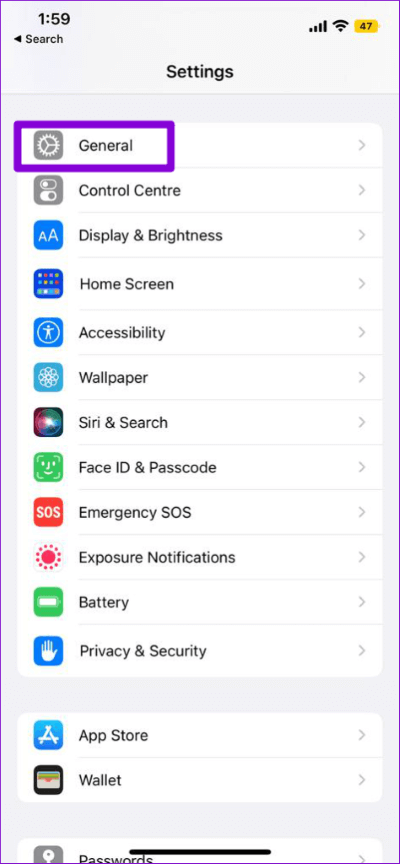
الخطوة 2: اضغط على التاريخ والوقت وقم بالتبديل إلى المفتاح بجوار التعيين تلقائيًا.

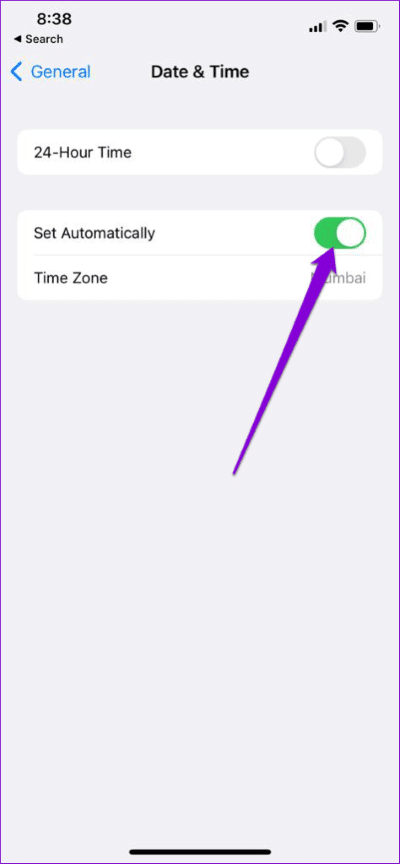
5. قم بتعطيل VPN الخاص بك مؤقتًا
على الرغم من أن اتصال VPN ممتاز للخصوصية ، إلا أن المشكلات المتعلقة بخادم VPN قد تمنع التطبيقات أحيانًا من الاتصال بالإنترنت. قد يعرض Spotify الخطأ “حدث خطأ ما” أو “لا يتوفر اتصال بالإنترنت” إذا كان هذا هو الحال. لإصلاح ذلك ، يمكنك تعطيل اتصال VPN الخاص بك مؤقتًا ومحاولة استخدام Spotify مرة أخرى.
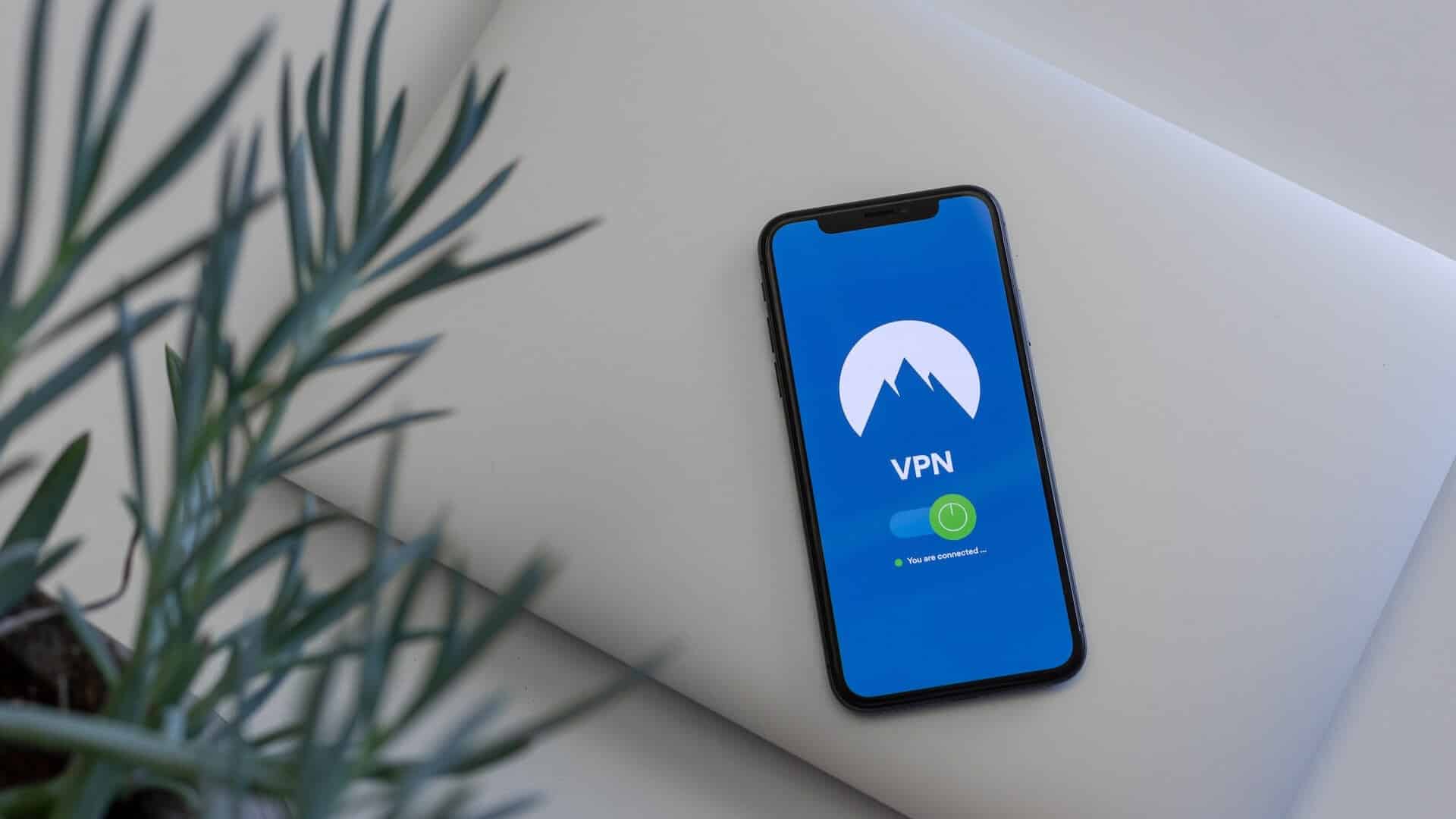
6. تحقق من حالة خادم SPOTIFY
يمكن أن يواجه Spotify ، مثل أي خدمة أخرى ، انقطاعات في الخادم في بعض الأحيان. إذا كانت خوادم Spotify معطلة ، فقد تواجه أخطاء أثناء استخدام تطبيق الهاتف أو سطح المكتب. للتحقق من هذا الاحتمال ، يمكنك التحقق من حالة خادم Spotify على موقع ويب مثل Downdetector.
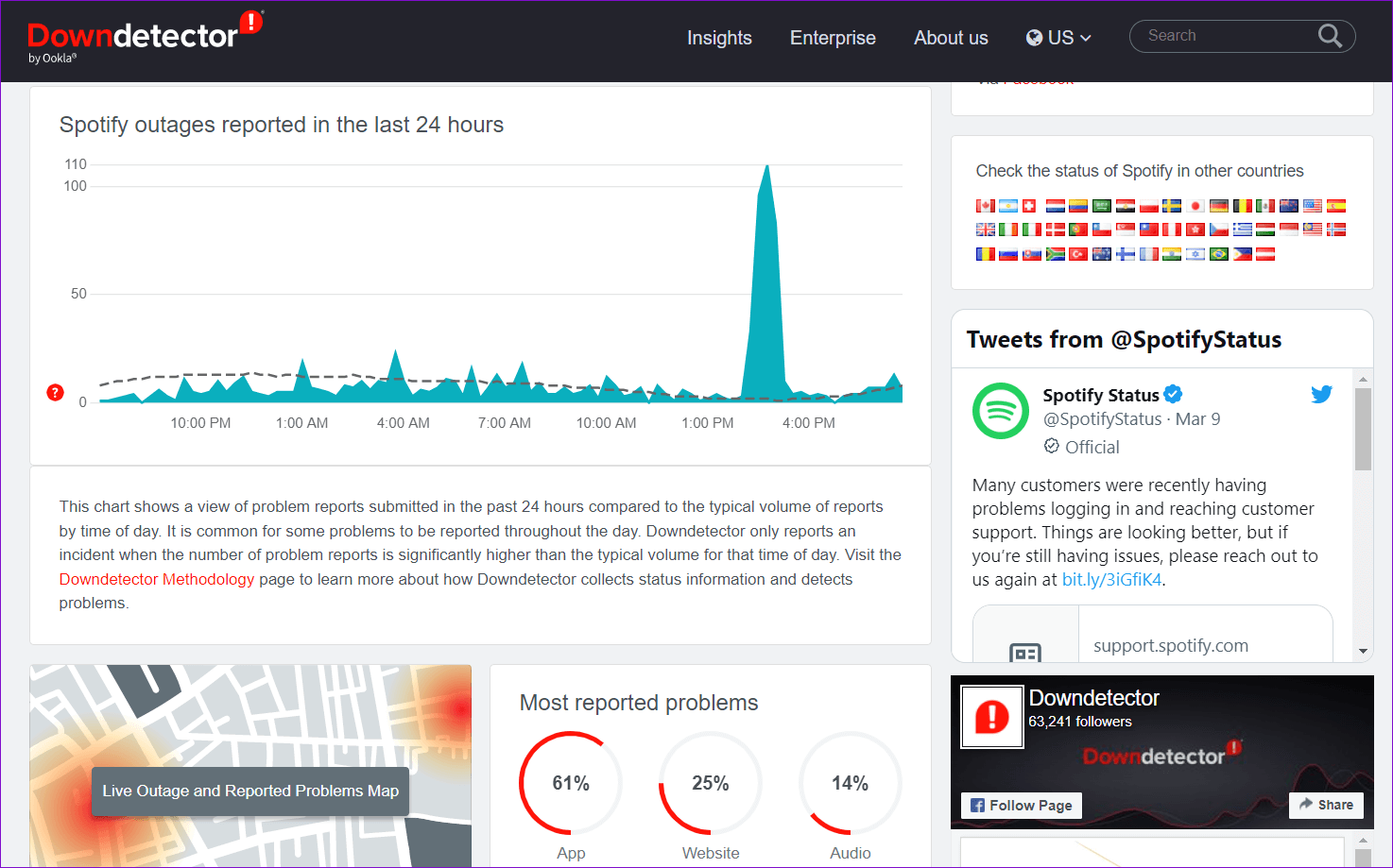
ستلاحظ ارتفاعات كبيرة على الرسم البياني إذا كانت الخوادم معطلة. في هذه الحالة ، سيتعين عليك الانتظار حتى يتم إعادة تشغيل خوادم Spotify.
7. تحديث التطبيق
أخيرًا ، إذا لم يعمل شيء ، فقد تكون هناك مشكلة في تطبيق Spotify على هاتفك. ربما تستخدم إصدارًا قديمًا من التطبيق ، أو أنه يحتوي على أخطاء. في أي حال ، من المرجح أن يؤدي تحديث التطبيق إلى حل المشكلة.
توجه إلى Play Store أو App Store وابحث عن تطبيق Spotify. في حالة توفر إصدار أحدث ، انقر فوق “تحديث” لتثبيته. بعد ذلك ، تحقق مما إذا كانت المشكلة لا تزال قائمة.
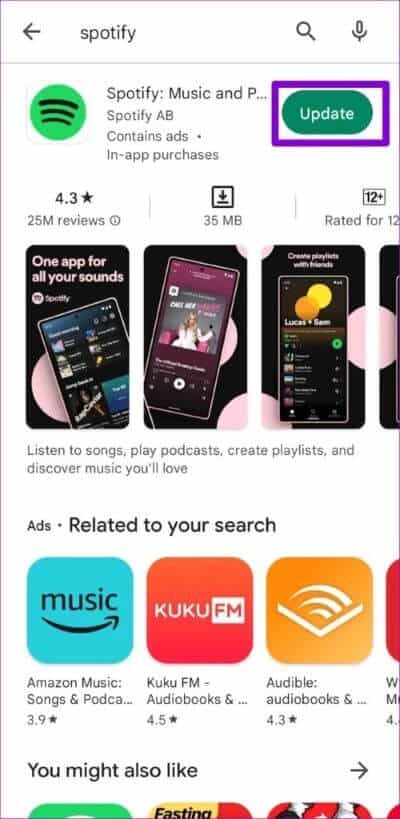
حافظ على تدفق الموسيقى
عند محاولة الاستماع إلى الموسيقى والبودكاست المفضلة لديك ، فإن أخطاء مثل “حدث خطأ ما” يمكن أن تدمر تجربتك. نأمل أن يساعدك أحد الإصلاحات المذكورة أعلاه في حل رسالة الخطأ ، ويعمل Spotify كما كان من قبل.
هل تحب استخدام Spotify ولكنك قلق بشأن بيانات الجوال؟ يمكنك فعل الكثير لتقليل استخدام البيانات أثناء استخدام Spotify على هاتفك.